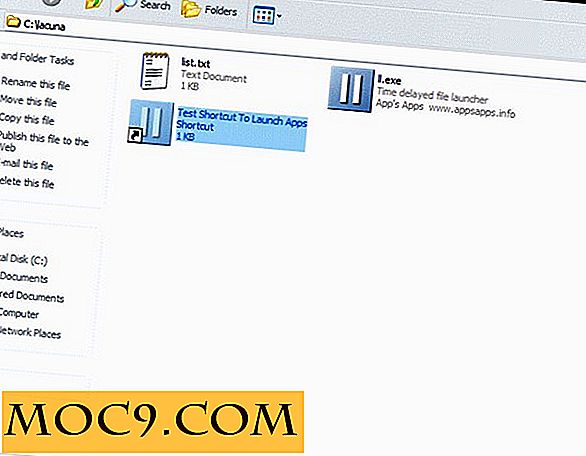Как да позволите на Windows 8 Apps да имат достъп до файлове на външни устройства
Когато работите с модерни приложения за Windows 8, ще откриете, че приложенията за Windows 8 нямат достъп до файлове на външни устройства. Не е ясно защо Microsoft налага подобно ограничение на техните приложения, но лесно можете да се справите с този проблем, като подведете Windows 8 в мислене, че външното ви устройство е всъщност библиотека на Windows.
Създаване на папки на външното устройство
Включете външното устройство. Това може да бъде SD карта, USB устройство или дори преносим твърд диск. Отворете Windows Explorer и отворете външното устройство през Моят компютър.

Можете да създавате папки, които имитират типа данни, които обикновено съхранявате в библиотеката. Това може да бъде музика, снимки, видеоклипове или всякакъв вид папка, която искате.
Можете да създадете толкова папки, колкото е необходимо, за да организирате данните си. Всички те ще бъдат импортирани в библиотеките ви в Windows в по-късни стъпки.
Дайте на подвижния си носител път
Трикът за използване на подвижните ви носители в приложенията за Windows 8 е да пренасочите пътя, в който компютърът ви вижда устройството.
Отворете менюто "Win + X" и кликнете върху "Управление на дискове".

Ще искате да кликнете с десния бутон на мишката върху външното си устройство и да кликнете върху "Промяна на буквата и пътя на устройството ...".

Компютърът ви вече е присвоил писмо на устройството ви и ние ще оставим това сам.

Искаме да добавим нов път за устройството ви, така че кликнете върху "Добавяне ...".

Кликнете върху "Настанете в следната празна папка NTFS:" и кликнете върху "Преглед".

Прегледайте докъде искате новата пътека да води, да създадете папка и да я наименувате каквото искате, като я определите като път. Кликнете върху "OK", за да запазите настройките.
Добавяне на сменяеми медийни папки към вашите библиотеки
Сега се върнете към библиотеките си в Windows. Кликнете върху основна папка, като "Моите документи", "Моите снимки" или "Моите видеоклипове", след което върху "Управление на библиотеката" в горния ляв ъгъл на раздела "Управление".

Това ще ви покаже всички папки, свързани с тази библиотека на вашия компютър. Кликнете върху "Добавяне".

Мигрирайте обратно към мястото, където сте създали пътя на устройството си за сменяемо устройство, кликнете върху него и кликнете върху "Включване на папката".

Сега ще видите, че местоположението е добавено в библиотеката.

Вече можете да плъзгате и пускате каквото ви трябва в тези папки на външното устройство. След като го включите в компютъра си и се разпознава, можете да осъществите достъп до тези файлове в приложения на Windows 8, които разчитат на вашите библиотеки за съхранение на данни.
Също така ще можете да запазвате данни в приложения, които ви позволяват достъп до тези местоположения за използване в движение.
заключение
Защо Microsoft настоява да направим нещата по-трудни за потребителите на Windows, ние никога няма да разберем. Но с горните стъпки можете лесно да влизате и съхранявате файлове на външно устройство, когато използвате приложения на Windows 8.